腾达路由器t845怎么中继wifi信号
设置client+AP前必须知道上级WIFI信号的安全模式,信道,加密规则,密钥(这点非常重要!)
找一根网线,一头接电脑,一头接路由器1/2/3任意接口
第一步:配置好电脑的IP地址
1.右键点击桌面上的“网上邻居”,选择“属性”

2.右键点击“本地连接”,选择“属性”
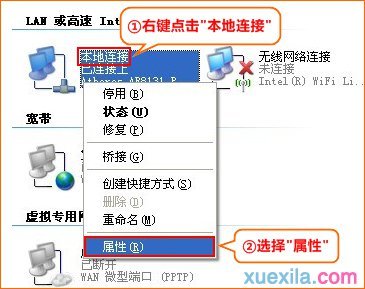
3.双击“Internet协议(TCP/IP)”
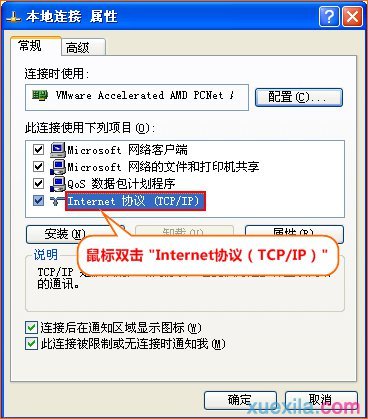
4.选择“自动获得IP地址”,“自动获取DNS服务器地址”,点击“确定”再点击“确定”即可:

第二步:进入路由器设置界面
1.在浏览器中输入:192.168.0.1 按回车键,在跳转的页面中输入密码 admin 点击“确定”
